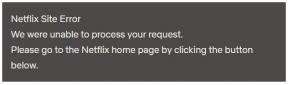Come pulire in modo sicuro il registro di Windows 10
Miscellanea / / August 05, 2021
Il registro di Windows è un database che memorizza tutte le impostazioni di configurazione per il sistema operativo e le applicazioni. I valori che memorizza regolano numerosi fattori del sistema operativo e delle applicazioni in esso contenuti.
Tuttavia, è molto rischioso rimuovere i file di registro se non sai cosa stai facendo. Tuttavia, se sai con cosa hai a che fare, apri il registro di Windows, quindi posizionalo nella directory. Successivamente, inizia a rimuovere manualmente i file REG. Puoi farlo solo se hai solo pochi file REG da rimuovere.
Se nel registro di Windows sono presenti molti file REG gonfi, il modo più efficiente per rimuoverli è utilizzare un'applicazione di terze parti. Fino ad ora, abbiamo raccolto alcune idee su cosa sono i file di registro. Ora ulteriormente, discuteremo un metodo per pulire in modo sicuro il registro di Windows 10.
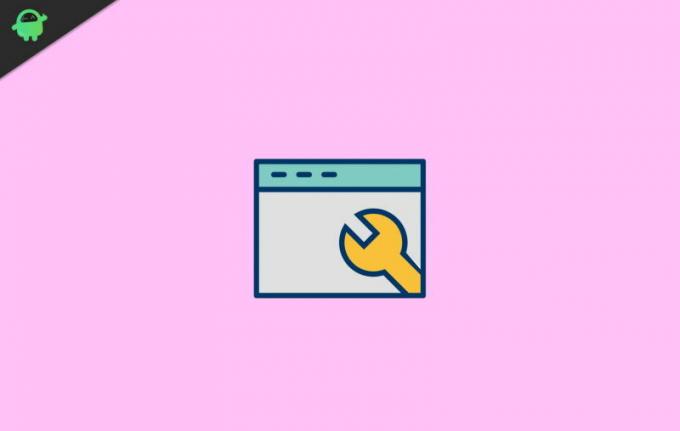
Sommario
-
1 Come pulire in modo sicuro il registro di Windows 10
- 1.1 Effettua il backup del registro di Windows
- 1.2 Pulizia del registro di Windows utilizzando CCleaner
- 1.3 Utilizzando Auslogics Registry Cleaner
- 2 Conclusione
Come pulire in modo sicuro il registro di Windows 10
Il registro di Windows è costituito da un database in cui ogni file REG contiene un valore. Ci sono molte cose che dipendono da questi valori se rimuovi accidentalmente un file importante durante la pulizia del registro di Windows. Sarà un grosso problema per il tuo sistema operativo o per le applicazioni.
Inoltre, c'è la possibilità che questo possa danneggiare in modo permanente il tuo PC, quindi, se sei sicuro di pulire il registro di Windows.
Effettua il backup del registro di Windows
Disclaimer
Dovresti essere chiaro che scherzare con i file di registro può danneggiare gravemente le tue finestre. Tuttavia, è possibile che siano presenti molti file di registro inutili che influiscono sulle prestazioni del PC. Pertanto, si desidera rimuovere i file di registro inutili.
Devi prendere un file backup del registro di Windows prima, quindi se qualcosa va storto. Puoi caricare il backup e riparare Windows.
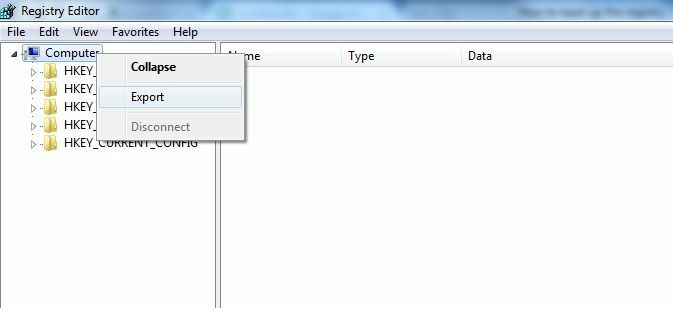
Per eseguire un backup del registro, apri il registro di Windows, seleziona il file computer directory, fare clic con il tasto destro e premere esportare. Successivamente, salva il file di backup in un luogo sicuro dove puoi accedervi.
Pulizia del registro di Windows utilizzando CCleaner
CCleaner è una delle app affidabili, utilizzata da milioni di utenti per pulire il registro di Windows. L'ap può fare molte altre cose come pulire i file della cache di sistema, i file temporanei e molto altro.
Scarica CC Cleaner
Avvia l'app CCleaner, fai clic su Registro e premi il pulsante Cerca problemi per avviare la scansione dei file di registro.
Il programma troverà automaticamente problemi, errori e file REG mancanti e ti mostrerà. Non devi farti prendere dal panico, invece, passare attraverso l'errore, fare clic sul Fix e vedi se riesci a risolverlo.
Tuttavia, se non sei disposto a spendere così tanto tempo, seleziona prima i file che desideri modificare e deseleziona quelli che non desideri.

Dopodiché, fai clic sul file Risolvi tutti i problemi pulsante, e farà il lavoro per te. I file di registro che possono essere riparati verranno corretti e che erano inutili verranno rimossi dal registro di Windows.
Utilizzando Auslogics Registry Cleaner
Inoltre, CCleaner Auslogics Registry cleaner è un'altra app promettente che ti aiuterà a eliminare in modo sicuro i file di registro di Windows. Esiste una versione pro del pulitore di registro Auslogics.
Ma la versione gratuita funziona bene se desideri pulire solo il registro di Windows. L'applicazione funziona in modo molto simile a CCleaner, quindi non avrai problemi a usarla per pulire il registro di Windows.
Seleziona file, directory che desideri correggere o rimuovere, è disponibile anche la scansione a livello di sistema.
Donwload Auslogics Registry Cleaner
Conclusione
Se stai pensando di ripulire il registro di Windows, prima fai un backup. Wither crea un punto di ripristino del sistema o esporta l'intero file di registro di Windows come backup. Successivamente, puoi procedere scaricando e installando un'app di terze parti. Ti aiuterà a pulire in sicurezza il registro di Windows.
Eliminare i file di registro di Windows può essere rischioso, ma se sai cosa stai facendo, puoi pulire manualmente il registro di Windows.
Scelta dell'editore:
- Ripristina il registro di Windows 10 senza backup (Guida pratica)
- Come correggere l'errore Il database del registro di configurazione è danneggiato
- Correggi l'errore della schermata blu REGISTRY_ERROR (0x00000051)?
- Editor del registro: correzione Impossibile importare l'errore del file in Windows 10
- Come aprire l'editor del registro su Windows 10, 8, 7, Vista o sistemi operativi precedenti?
Rahul è uno studente di informatica con un enorme interesse nel campo della tecnologia e degli argomenti di criptovaluta. Passa la maggior parte del suo tempo a scrivere o ascoltare musica o viaggiare in luoghi sconosciuti. Crede che il cioccolato sia la soluzione a tutti i suoi problemi. La vita accade e il caffè aiuta.


![Come accedere alla modalità di ripristino su Leagoo M12 Plus [Stock e personalizzato]](/f/550f2d62adcdba96c3e5d447e425b06b.jpg?width=288&height=384)